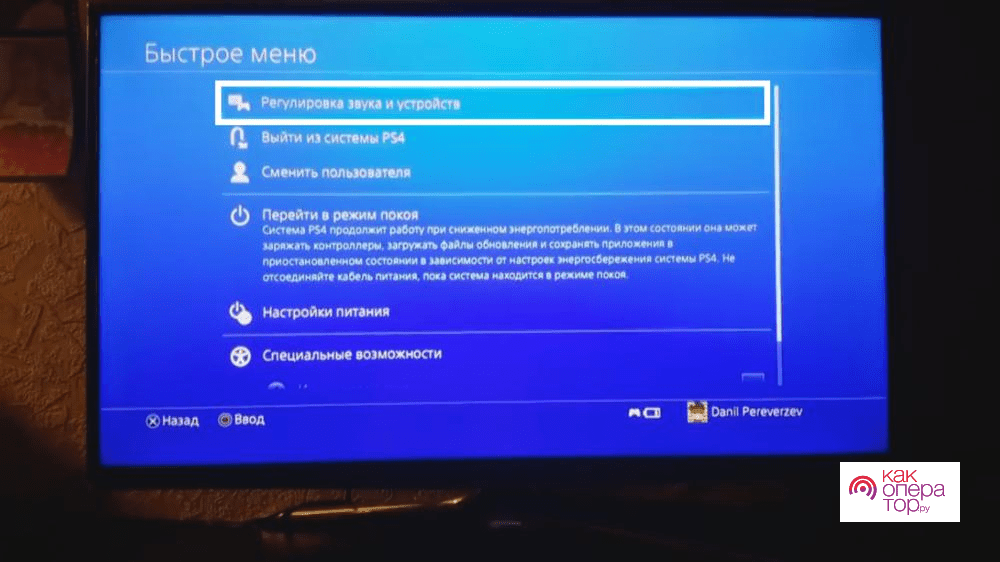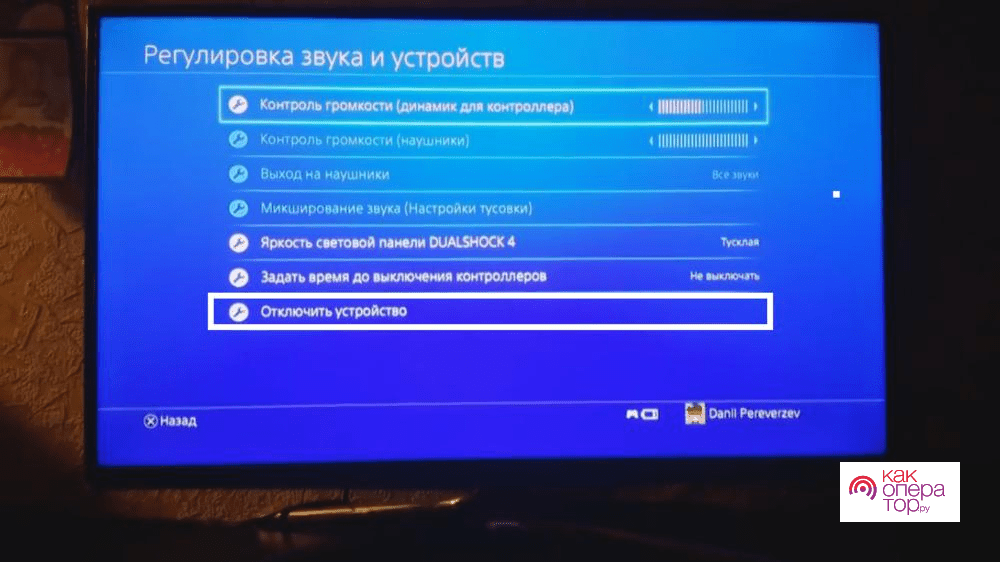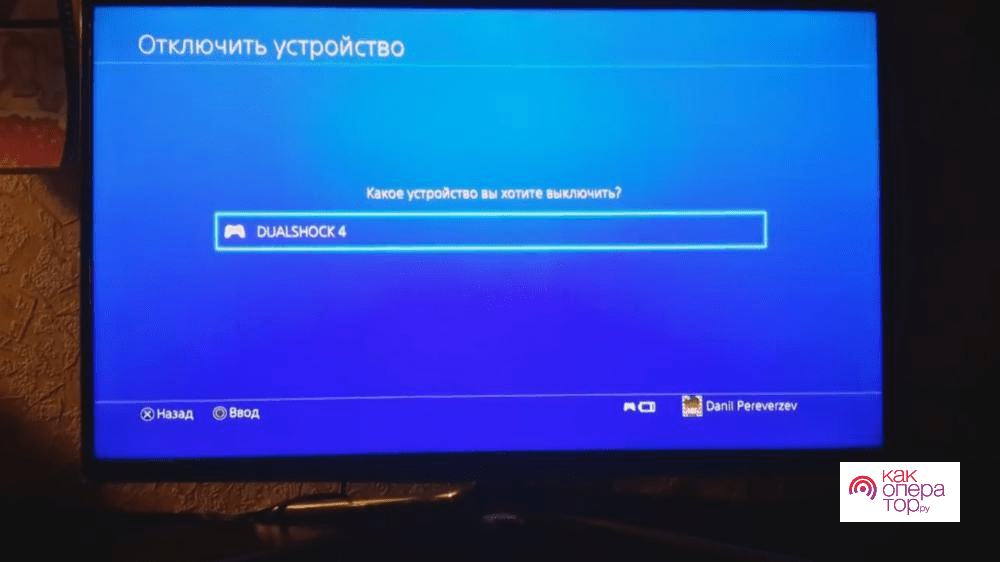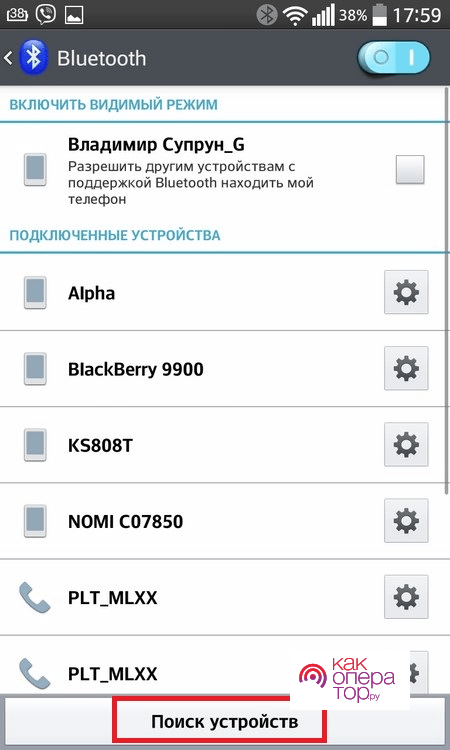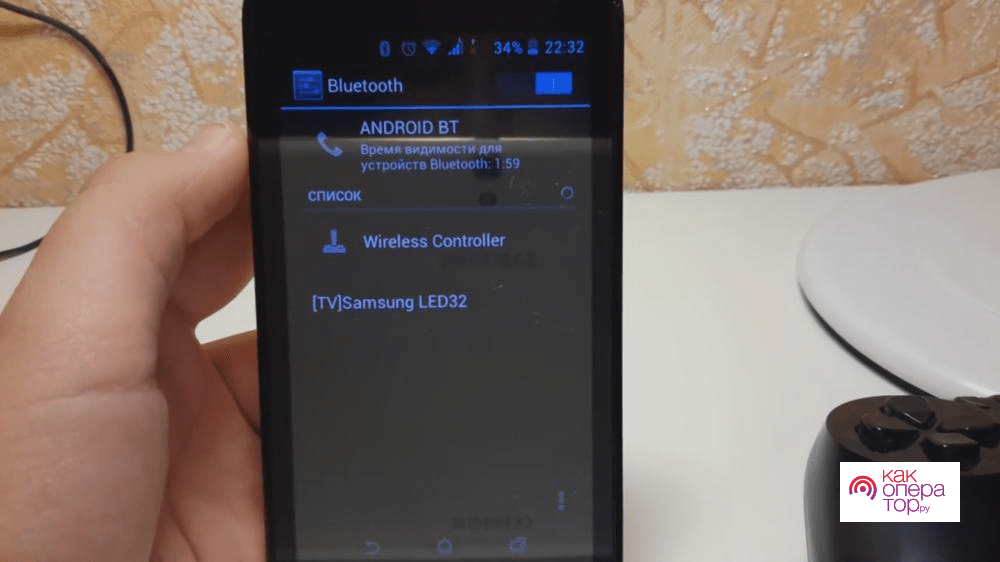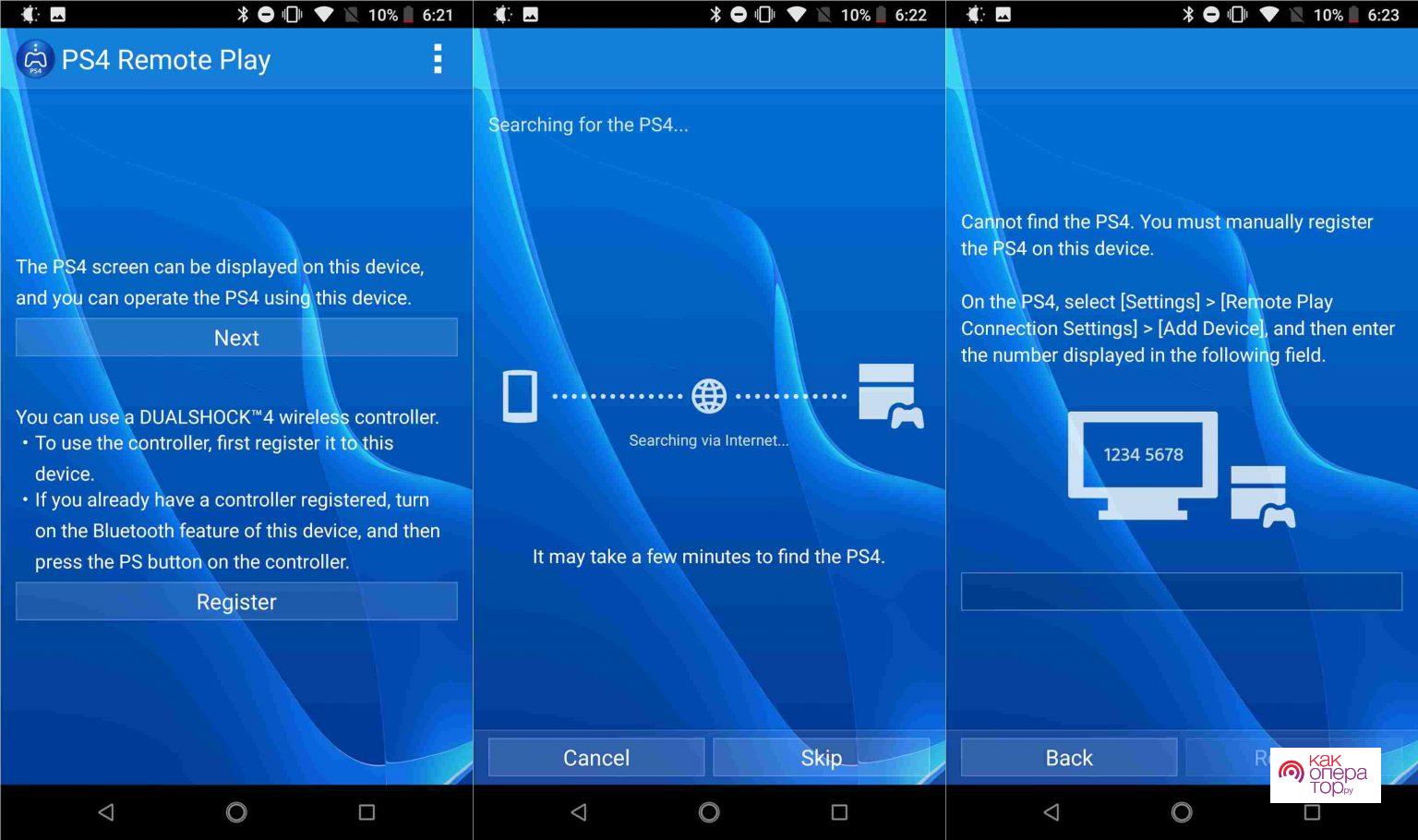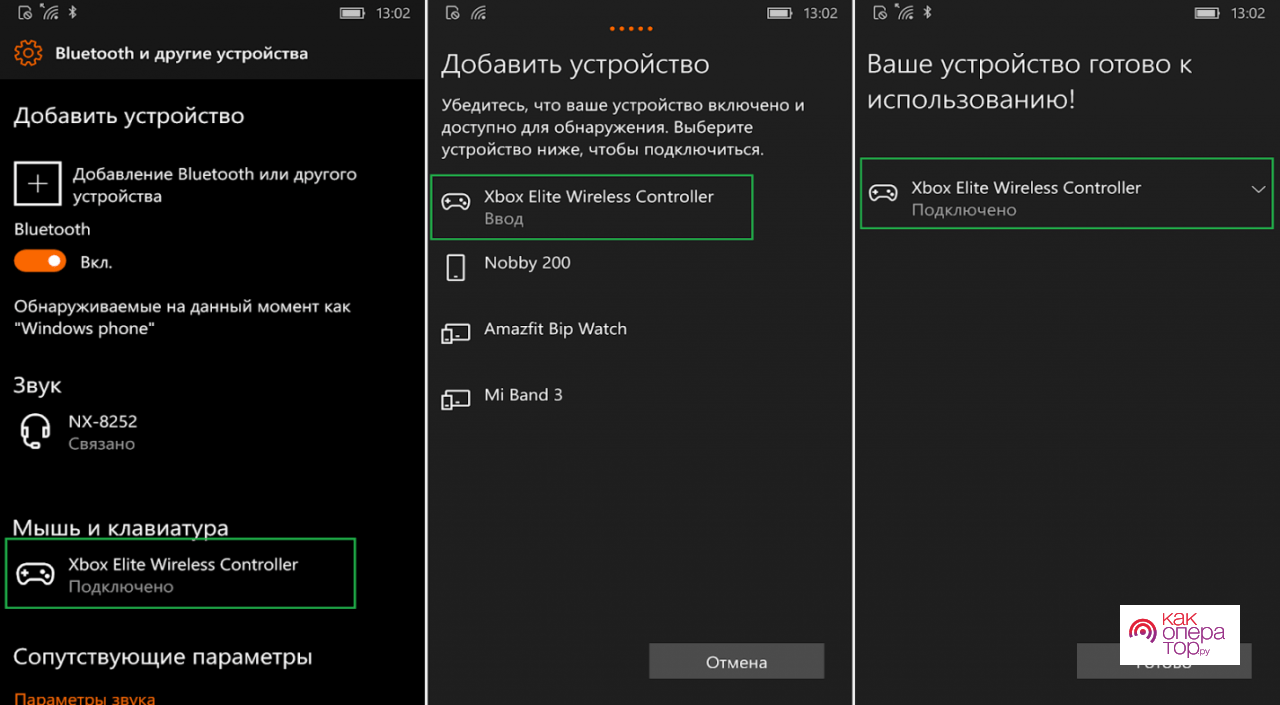Dualshock 4 – это беспроводной контроллер, который стал многим заменять привычный способ управления. Для пользователей беспроводное подключение – лучший вариант, так как не всегда удобно использовать телефон в качестве простого контроллера. Его маленький размер и габариты в целом не всегда способны на то, чтобы обеспечить качественную и стабильную игру. Геймпад от консоли – то, что предпочитают многие пользователи, но вопрос встает следующий: как подключить dualshock 4 к android? Стоит подробнее разобраться в этом вопросе и узнать все тонкости использования, которых с Дуалшок достаточно много.
Особенности подключения джойстика к смартфону
Несмотря на то, что многие пользователи сейчас используют устройства от компании Андроид, все равно у этой операционной системы есть много ограничений. Например, пользователь может подключить минимальное количество геймпадов. Это означает то, что играть с многими консолями сразу не получится, для этого нужен телефон другой операционной системы, но не Андроид.
Такие пульты, как Дуалшок Playstation, может синхронизироваться со смартфоном и планшетом, либо с компьютером. Подключается он достаточно сложно и проблематично. Планшеты же можно подключить к приставке Sony, а также при помощи кабеля USB или же даже Блютуз.
Как говорят многие геймеры, в «шокер», то есть дуалшок 4, встроена специальная сенсорная панель, которая может поддерживать множество нажатий одновременно. При этом это значительно расширить возможности игрока, датчик перемещения поможет ориентироваться в пространстве, точно управлять игровым процессом.
Также в особенности подключения можно добавить определенный алгоритм действия, которого необходимо придерживаться для стабильного и правильного подключения. Более подробно про это стоит поговорить далее.
Как подключить Dualshock 4 к Андроид по блютуз
Если пользователь подключил ранее сам шокер к приставке, то сначала необходимо все отсоединить, а только потом выполнять синхронизацию вместе с мобильным устройством. В другом случае устройство так и останется в паре с консолью, а синхронизация его с телефонов будет невозможна. Для отключения пользователю необходимо выполнить пару действий:
- Заходим в меню PS4, переходим в пункт «Настройки»;
- Теперь пользователю необходимо тапнуть на раздел с регулировкой звука и устройств;
- Подключаем опцию «Отключить устройство»;
- Теперь пользователь выбирает подключенную модель джойстика.
Если пользователь сделал все верно, то в меню подключенных устройств шокер пропадет. Однако, когда сам геймпад отключен, пользователю необходимо сделать следующее, чтобы подключить через Блютуз dualshock 4 к android:
- Зажимаем на геймпаде две кнопки под названием «Share» и логотип компании;
- После этого пользователю необходимо удерживать сам корпус контроллера до того момента, пока индикатор не будет светится белым светом;
- Остается только активировать на Андроиде опцию Блютуза в настройках;
- Запускаем процесс поиска устройств;
- Смотрим в перечне наш джойстик, находим его и выполняем сопряжение.
Как видно, процедура максимально простая, пользователю необходимо всего лишь правильно зажимать кнопки, чтобы подключить при помощи блютуза на смартфоне контроллер. При этом спустя несколько минут после синхронизации пользователь может играть в любые игры, полностью управлять устройством при помощи эмулятора.
Как подключить джойстик ПС к телефону по USB
Если активация беспроводным вариантом не удалась, пользователь может подключить её при помощи проводного варианта. Например, dualshock 4 к android подключить можно при помощи кабеля USВ. Соответственно, для подключения пользователю необходимо:
- Иметь при себе кабель USB;
- Подключить функцию под названием Remote Play;
- Скачать специальное приложение.
Платная утилита от компании Сони есть в Play Market. Её нужно использовать для подключения, так как изначально на устройство Андроид Сони встраивалась постепенно, сделав возможным к телефону консоли и одноименные игровые приставки.
Для подключения также пользователю необходимо выполнить некоторые действия:
- Скачиваем приложение под названием «PS4 Remote Play», а затем устанавливаем её на телефон Андроид. Если пользователю необходимо зарегистрировать геймпад, то выбираем пропуск данного действия. Эмулятор будет присоединяться позже;
- Теперь необходимо выполнить запрос об инсталляции, переходим к утилите;
- Включите консоль и перейдите в раздел «Настройки»;
- Выбираем пункт с настройками соединения дистанционно, а после добавления устройства;
- Появится окошко, где будет показана специальная комбинация для подключения. Записываем её отдельно на листок, чтобы после выполнить подключение;
- Тапаем на кнопку «Следующее», при поиске пропускаем шаг, система предлагает ввести тот код, который был записан ранее. Тапаем на клавишу «Регистрация», если пароль с листочка перенесен на экран.
Стоит отметить, что регистрация и подобное подключение геймпада выполняется только один раз, чтобы мобильное устройство в целом осознало, что к нему будет в дальнейшем подключаться консоль. Также пользователю после синхронизации необходимо посмотреть в меню на устройстве наличие приставку.
После того, как пользователь выполнит подключение, у него будет возможность использовать джойстик для того, чтобы управлять игровыми процессами на устройствах. При этом дополнительно откроется доступ ко всем играм на консоли, которые есть в целом.
Как подключить джойстик других производителей
Как говорилось ранее, пользователь может подключить не все джойстики к своему андроиду, а лишь определенное количество. При этом некоторые можно синхронизировать прямо с устройством, даже с ПК, для этого нужно немного времени и сил.
Xbox
Если пользователь не хочет использовать провода во время подключения, он может подключить джойстик Xbox One/PS4. Эти устройства подключаются и синхронизируются с устройством без дополнительных проводов. При этом контроллер останется в паре с приставкой, в дальнейшем подключение будет невозможно:
- Для начала необходимо на телефоне нажать на настройки;
- После чего открыть раздел с блютуз и другими устройствами;
- Переходим во вкладку с настройками подключения;
- Выбираем сопряжение с новым устройством;
- Вводим контроллер в активный режим Блютуза старым способом: зажимаем клавишу «Поделиться» и сам логотип компании до того момента, пока не загорится белая кнопка дисплея.
Если на экране телефона появился нужный джойстик, то подключение выполнено верно.
Игровой джойстик для приставки Android TV
На данный момент многие пользователи приобретают такие умные телевизоры, к которым можно подключить любые приставки, то есть на них есть специальная функция под названием Smart TV.
Подключать можно не только консоли, но и различные клавиатуры, мышки.
Точно такими же свойствами обладает и приставка Android TV. Её суть заключается в том, что пользователь может управлять всеми процессами точно так же, как и на смартфон Андроид, однако, на большом экране. Для таких целей по советам многих геймеров стоит выбирать качественные контроллеры для игр, которые не только отлично подойдут к телевизору, но и подключаться беспроводным модулям.
Для подключения игрового джойстика к приставке Android TV необходимо выполнить следующий алгоритм:
- Открываем меню Android TV, после этого ищем режим Bluetooth, переводим этот режим в активное положение;
- После этого система начнет поиск беспроводных устройств. Это время удерживаем комбинацию X+Home 2-3 секунды;
- Если индикатор начнет мигать, то это значит, что перечень подключенных и обнаруженных устройств пополнится новым названием эмулятора, лишь только в некоторых случаях пользователь увидит название джойстика;
- Теперь дожидаемся, пока сопряжение между джойстиком и Android TV будет завершено, если все верно, то появится пункт «Сопряжено».
Обратите внимание! При подключении джойстика он будет выполнять не только свои игровые функциональные особенности, но и в целом сможет заменить пульт дистанционного управления. После синхронизации пользователь может выбрать нужный ему режим работы, что очень удобно.
Nintendo Switch
Многие пользователи и не знают, что Nintendo Switch можно легко и просто присоединить к смартфону, Xiaomi, например. Они не только хороши по качеству, но и удобны в управлении. Для того, чтобы подключить Андроид к Nintendo Switch, нужно выбрать один из двух способов. Первый способ заключается в следующем:
- Как только разблокируется Андроид, проводим пальцем, чтобы активировать шторку;
- Активируем блютуз;
- Переводим ползунок в активное состояние.
Это первый способ подключения блютуза, так как Nintendo Switch сразу обнаружит Андроид и подключится. Второй способ – при помощи меню:
- Открываем настройки;
- Переходим в блютуз, находится рядом с кнопкой wi-fi;
- Переводим ползунок в активное состояние.
После этого появится список подключенных устройств или же доступных. На контроллере при этом необходимо зажать кнопку «Про», чтобы активировать синхронизацию.
Проблемы при подключении и управлении
Если пользователь выполнил все правильно, могут возникнуть некоторые проблемы при подключении и управлении. Стоит разобрать их подробнее в таблице ниже.